Thủ Thuật
Cách tua nhanh Video trong Proshow Producer
Thông thường thì khi chỉnh sửa Video các bạn sẽ phải can thiệp rất nhiều vào tốc độ của Video. Trong bài viết này PKMacBook sẽ hướng dẫn các bạn cách tua nhanh Video trong Proshow Producer.

Bước 1: Đầu tiên các bạn cần mở phần mềm ProShow Producer và tiến hành kéo Video cần chỉnh sửa xuống thanh Timeline làm việc.
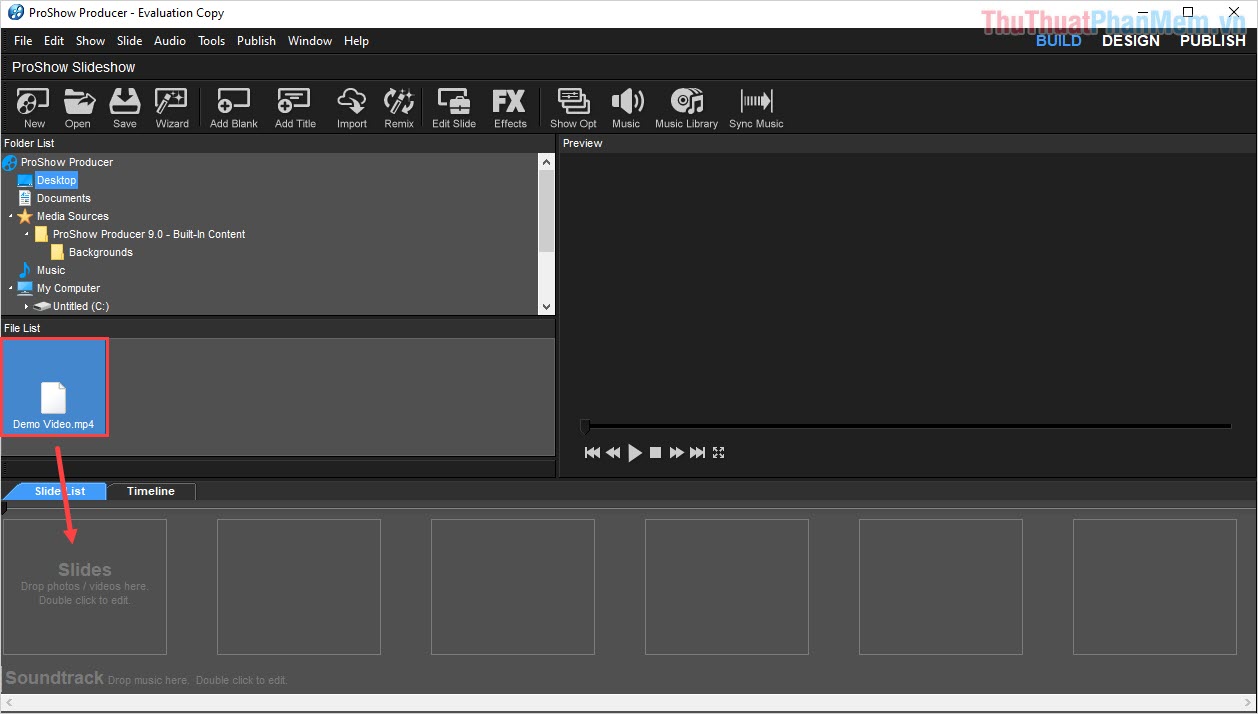
Bước 2: Sau đó các bạn Click đúp chuột trái vào Video trên Timeline để mở Slide Options.
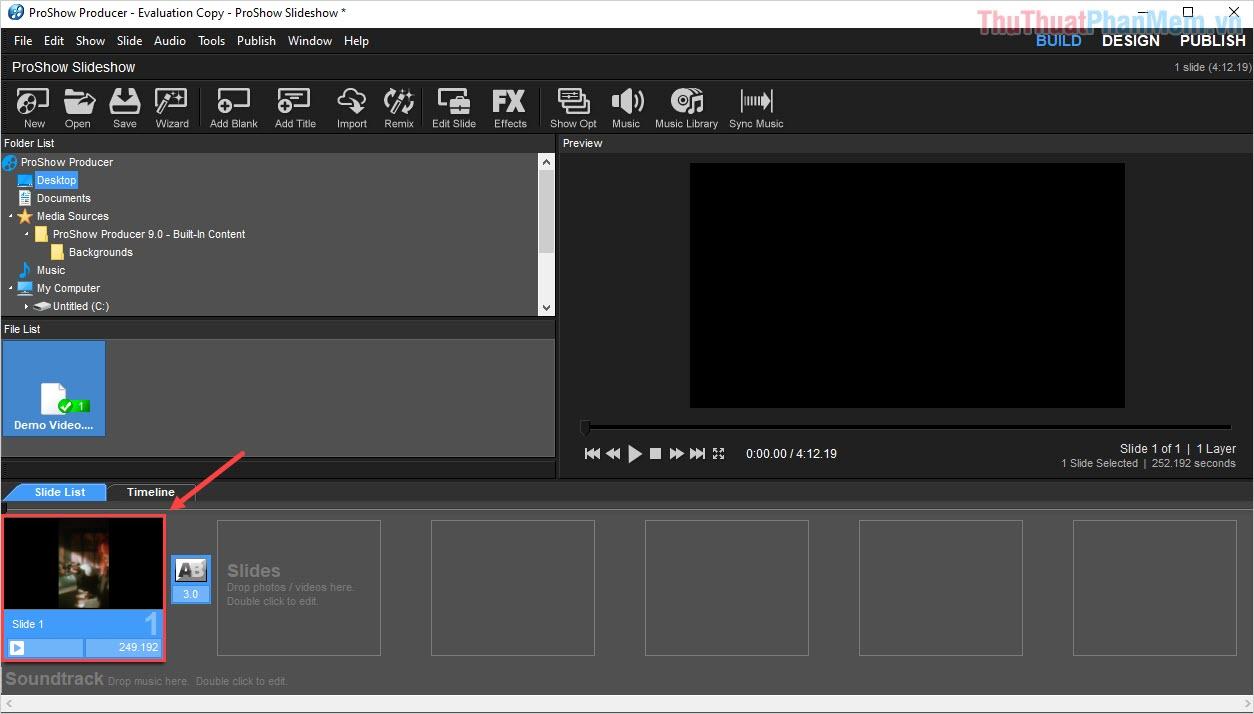
Bước 3: Khi cửa sổ Slide Options xuất hiện thì các bạn chọn Video ở trong mục Layers để tiến hành chỉnh sửa chúng.
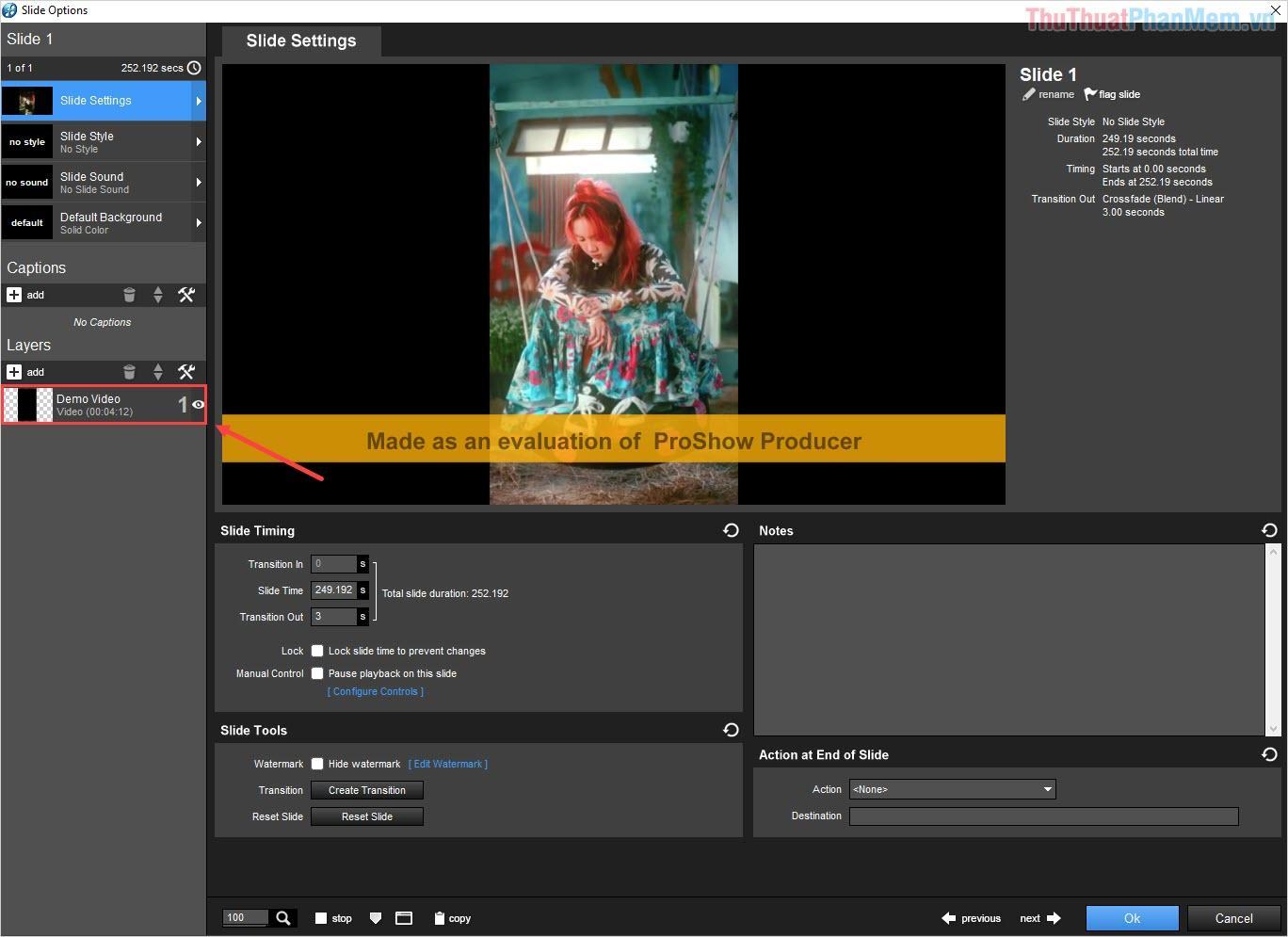
Bước 4: Tiếp theo các bạn chọn Layer Settings để thiết lập các hiệu ứng cho Layer đang được chọn.
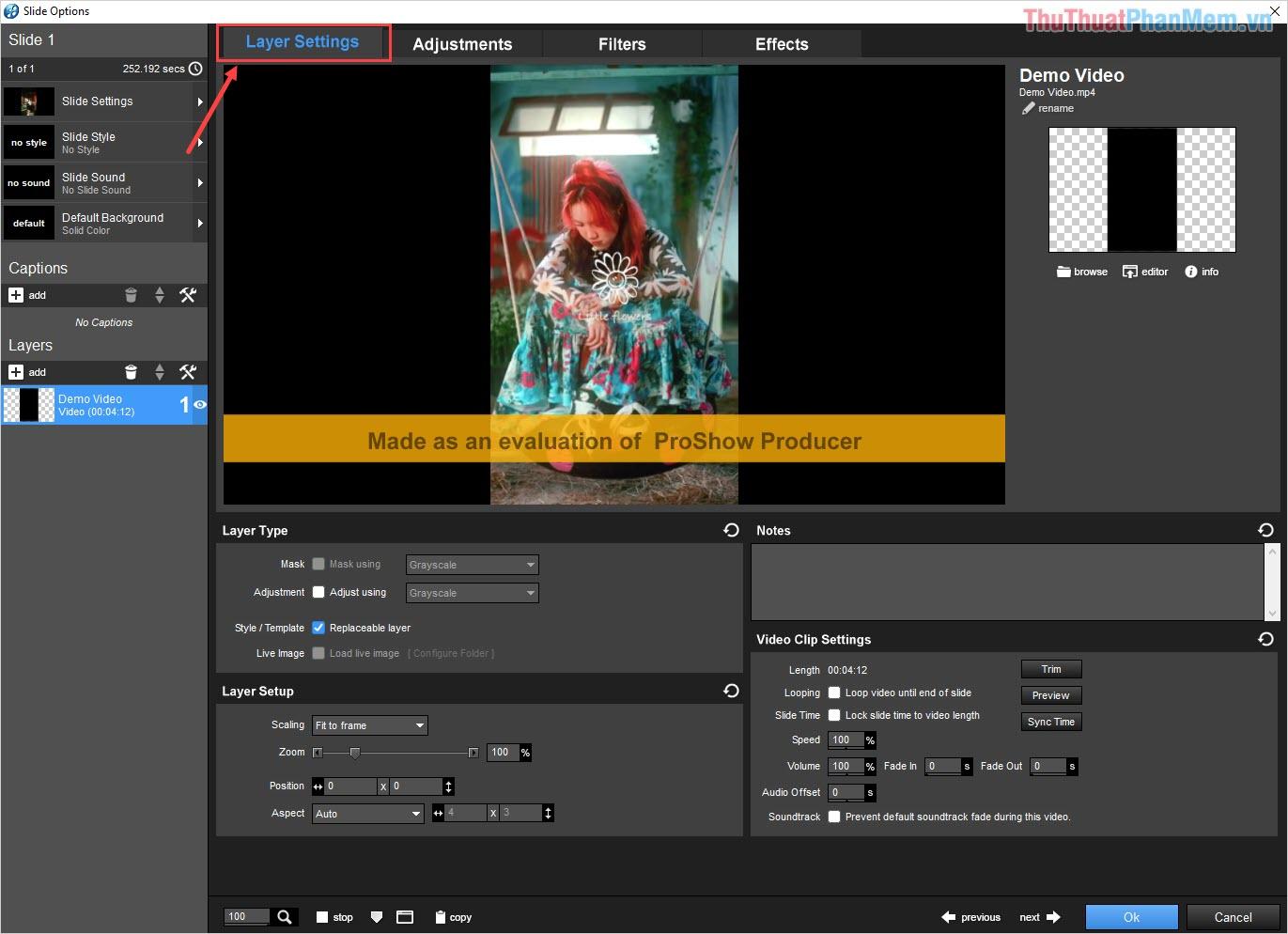
Bước 5: Trong cửa sổ Layer Settings, các bạn tiến hành thay đổi Speed (tốc độ) để tua nhanh/ tua chậm Video. Nếu như con số % thiết lập càng lớn thì có nghĩa là Video tua càng nhanh và ngược lại.
Sau khi điểu chỉnh tốc độ tua xong, các bạn tiến hành đánh dấu vào mục Loop video until end of slide để tự động điều chỉnh độ dài của Slide phù hợp với độ dài của Video sau khi tua xong.
Cuối cùng các bạn nhấn OK để hoàn tất và lưu lại các chỉnh sửa của mình.
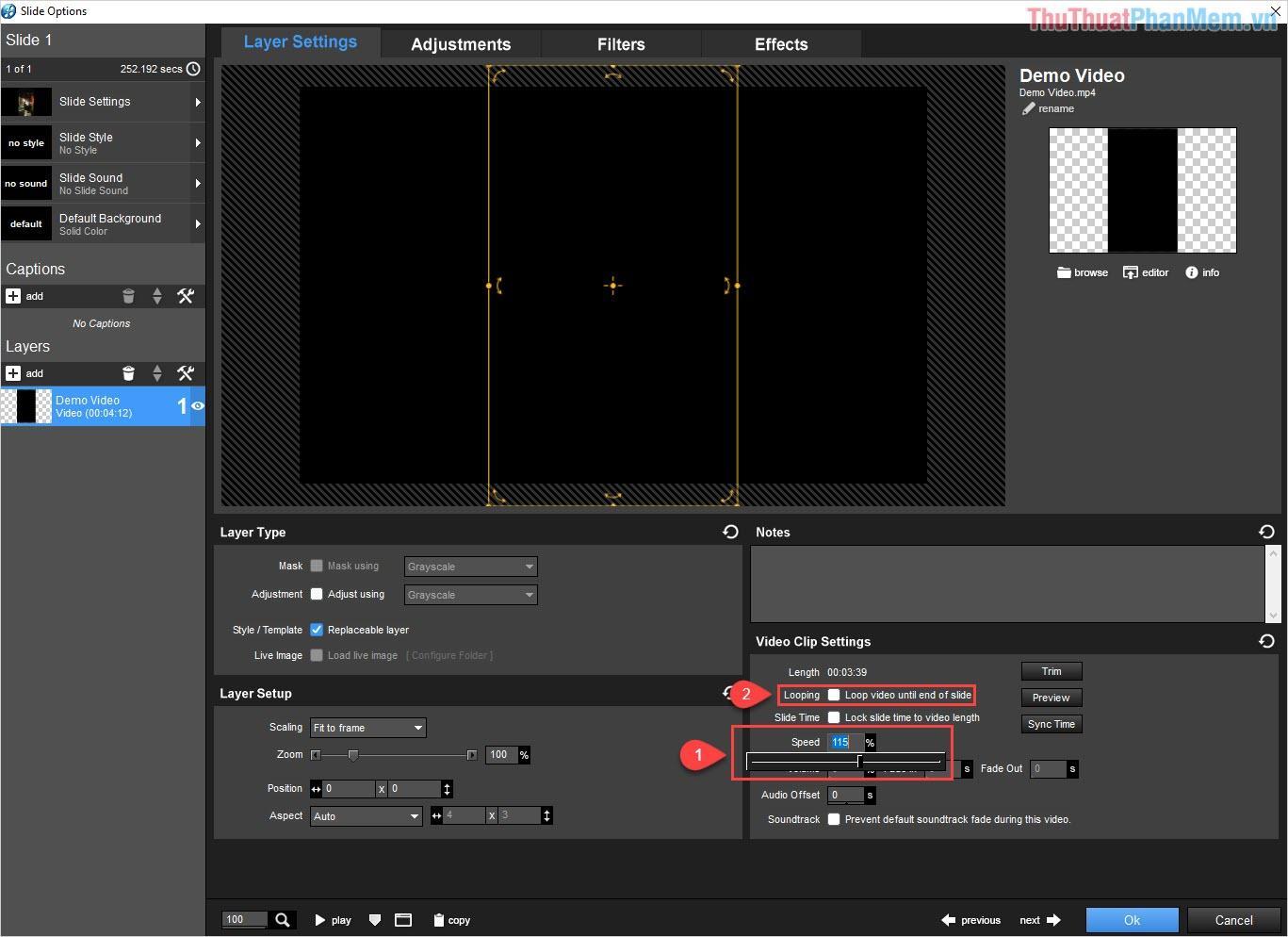
Tại giao diện chính của Proshow Producer, các bạn có thể xem lại nội dung Video sau khi tua nhanh chúng. Độ dài của Video sẽ ngắn hơn so với video gốc vì chúng đã được tua nhanh.
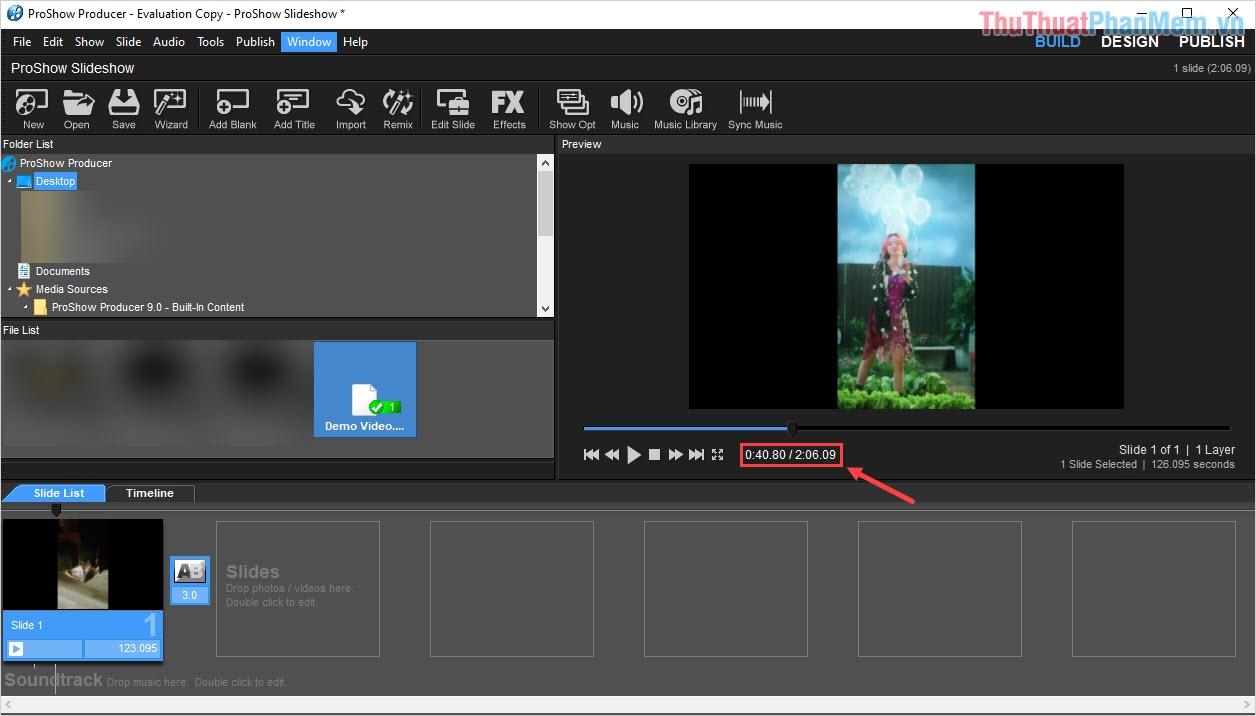
Trong bài viết này, PKMacBook đã hướng dẫn các bạn cách tua nhanh Video trong Proshow Producer nhanh chóng và hiệu quả nhất. Chúc các bạn một ngày vui vẻ!
Nguồn tham khảo từ Internet
Bài viết cùng chủ đề:
-
Cách viết căn bậc 2 trong Word
-
Cách đánh dấu tích trong Word
-
Cách thu hồi thư đã gửi, Recall mail trong Outlook
-
Cách đổi Inch sang cm trong Word 2016
-
Top 5 Phần mềm thiết kế nhà miễn phí tốt nhất hiện nay 2021
-
Cách chuyển Excel sang PDF, chuyển file Excel sang PDF nhanh chóng, giữ đúng định dạng
-
Cách cài chế độ truy bắt điểm trong CAD
-
Cách đánh số trang trong Word 2016
-
Những stt buông tay hay nhất
-
Cách chụp màn hình Zalo
-
Hướng dẫn cách đặt Tab trong Word
-
Cách chỉnh khoảng cách chuẩn giữa các chữ trong Word
-
Các cách tải nhạc về máy tính đơn giản, nhanh chóng
-
Xoay ngang 1 trang bất kỳ trong Word
-
Cách sửa lỗi chữ trong Word bị cách quãng, chữ bị cách xa trong Word
-
Cách thêm font chữ vào PowerPoint, cài font chữ đẹp cho PowerPoint
















